Wie kann ich den Kursfortschritt in LearnDash einfach verfolgen?
Veröffentlicht: 2023-02-15www.freepik.com
Möchten Sie den Fortschritt Ihrer LearnDash- Kurse verfolgen? Sind Sie es leid, Kursfortschrittsberichte manuell zu erstellen?
Ärgern Sie sich nicht. Das Verfolgen des Kursfortschritts in LearnDash ist sehr einfach.
Wenn die Lernenden Ihre Kurse durchlaufen und Elemente als abgeschlossen markieren, zeichnet LearnDash diese Daten im Profil des jeweiligen Benutzers auf. Sie können diese Informationen auch als CSV-Bericht exportieren.
Diese Berichte enthalten jedoch nur wenige Metriken. Es zeigt Ihnen beispielsweise nicht die Abschlussquote, die Zeit, die Ihre Lernenden in Ihrem Kurs verbringen, oder den gruppenweisen Kursfortschritt.
Und diese Informationen sind nicht nur für ein tiefes Eintauchen in den Kursfortschritt von entscheidender Bedeutung, sondern auch für wichtige E-Learning-Aktivitäten – wie das Belohnen von Zertifikaten oder das Versenden eines Fortschritts-Updates an einen Kunden.
Um diese Daten zu erhalten, benötigen Sie jedoch ein Reporting-Plugin in LearnDash .
In diesem Artikel werden wir also untersuchen, wie Sie den Kursfortschritt in LearnDash mithilfe von Standard-LearnDash-Berichten und einem All-in-One-Berichts-Plugin wie — WISDM-Berichte für LearnDash“ einfach verfolgen können
Fangen wir also an.
Verfolgung des Kursfortschritts in LearnDash mithilfe von Standardberichten
In LearnDash können Administratoren und Gruppenleiter zwei standardmäßige CSV-Berichte exportieren – den Kursdaten- und den Quizdatenbericht.
Der Kursdatenbericht kann Ihnen dabei helfen, sich einen Überblick über den Fortschritt zu verschaffen, den jeder Lernende in den Kursen gemacht hat, in die er eingeschrieben ist. Mit dem Kursdatenbericht können Sie Informationen exportieren wie — Benutzername, Kurstitel, abgeschlossene Schritte, Kursbeginn Datum/Enddatum, die Gesamtzeit, die für den Kurs aufgewendet wurde, und ob der Kurs unter anderem als abgeschlossen markiert wurde oder nicht.
Um den Kursfortschritt in LearnDash zu exportieren, navigieren Sie einfach zum WordPress-Adminbereich >> LearnDash LMS >> Berichte >> Kursdatenbericht.
Kursdatenbericht in LearnDash
Von hier aus erhalten Sie die Daten in einem CSV-Bericht.
Wenn Sie jedoch mehr Daten benötigen, benötigen Sie ein Reporting-Plugin wie WISDM Reports for LearnDash.
Sehen wir uns also an, wie WISDM Reports für LearnDash erstellt kann Ihnen helfen, den Kursfortschritt zu verfolgen.
Verfolgung des Kursfortschritts mit WISDM-Berichten für LearnDash
Wisdm Reports for LearnDash von WisdmLabs ist das umfassendste Berichts-Plugin, das für vielbeschäftigte LearnDash-Administratoren, Ausbilder und Gruppenleiter entwickelt wurde, um den Kursfortschritt in LearnDash einfach zu verfolgen.
Mit WISDM-Berichten für LearnDash erhalten Sie Zugriff auf eine Vielzahl von grafischen Kursberichten am Frontend, die Ihnen und Ihren Kurspartnern helfen, nicht nur nachzuverfolgen, sondern auch aussagekräftige Einblicke zu erhalten, die Ihnen helfen, Verbesserungsbereiche zu identifizieren. So können Sie den Fortschritt mit WISDM-Berichten einfach verfolgen.
1. Kursabschlussrate messen
Die Kursabschlussrate ist eine der wichtigsten und am häufigsten verwendeten Kursmetriken, um den Fortschritt Ihrer Kurse zu messen.
Mit WISDM-Berichten für LearnDash können Sie die Abschlussrate für jeden Kurs sowie für jeden Lernenden leicht verfolgen. Der Bericht zur Kursabschlussrate hilft Ihnen, den Durchschnitt zu verstehen. Abschlussquote für jeden Kurs sowie Lernende, die den Kurs erfolgreich abgeschlossen haben.
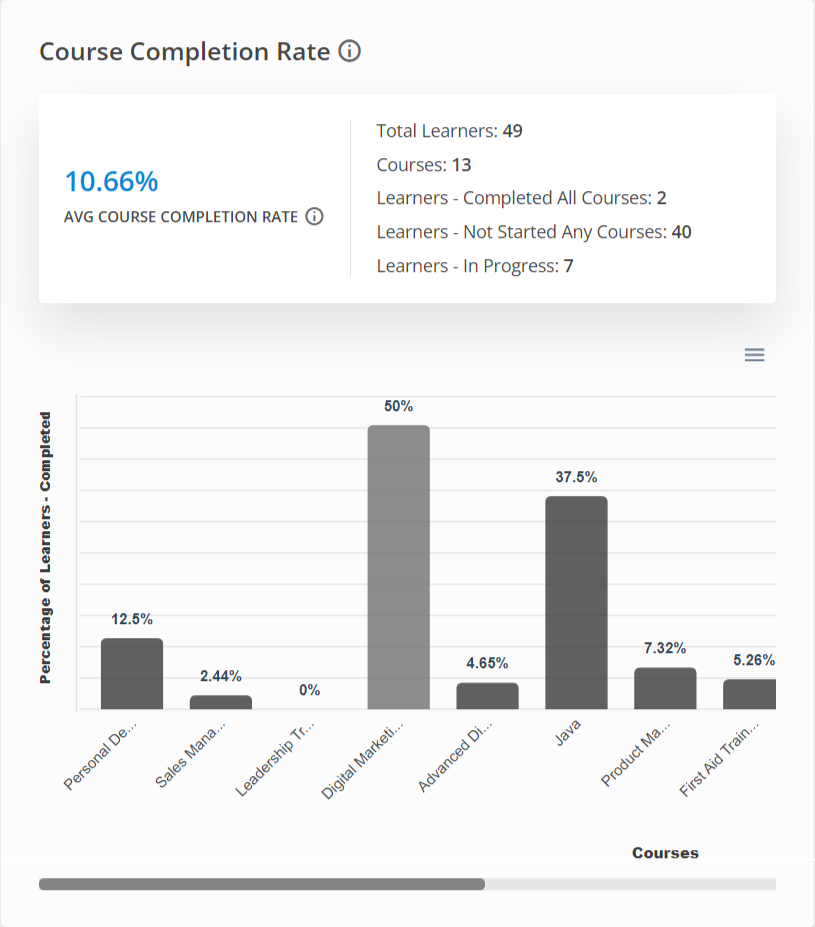
Kursabschlussrate in WISDM-Berichten für LearnDash
Hinweis: Sie können die Abschlussquote auch für eine bestimmte Lektion, ein bestimmtes Thema oder eine bestimmte Gruppe überprüfen.
2. Überwachen Sie die in den Kursen verbrachte Zeit
Ich gebe zu – wenn es darum geht, den Kursfortschritt zu verfolgen, ist das erste, was Sie sich ansehen, die Kursabschlussrate. Aber es gibt Ihnen nicht immer das wahre Bild. Und ich denke, Sie werden mir zustimmen, dass Ihr Kurs in den meisten Fällen keine 100-prozentige Abschlussquote haben wird.
Dafür kann es viele Gründe geben, wie z. B. mangelnde Motivation der Lernenden, der Kursinhalt ist für die Lernenden etwas schwer zu verstehen, oder Ihre Lernenden haben möglicherweise auch mit technischen Schwierigkeiten zu kämpfen.

Wie verfolgen Sie den Fortschritt in diesem Szenario?
Eine weitere sinnvolle Möglichkeit, den Fortschritt zu verfolgen, besteht darin, die Zeit zu überwachen, die Benutzer in Ihren Kursen verbringen.
Dadurch erhalten Sie ein klares Bild davon: Wie kommen Ihre Lernenden in Ihren Kursen voran? Nehmen sie sich genug Zeit? Mit welchen Kursen tun sie sich schwer?
Mit WISDM-Berichten für LearnDash können Sie die in Ihren Kursen verbrachte Zeit genau messen. Das Plugin enthält eine Zeiterfassungsfunktion, mit der Sie die tatsächlich aufgewendete Lernzeit verfolgen und nicht nur die Kursseite geöffnet lassen können.
Darüber hinaus müssen Sie keine Zeit damit verbringen, nach diesen Daten zu suchen, da der Bericht über die in einem Kurs verbrachte Zeit Ihnen hilft, diese Metrik einfach zu verfolgen. Dies spiegelt sich auch in den tabellarischen detaillierten Kursberichten wider. Mit den Berichten können Sie den Durchschnitt überwachen. In allen Kursen verbrachte Zeit sowie die in Kursen insgesamt verbrachte Zeit.
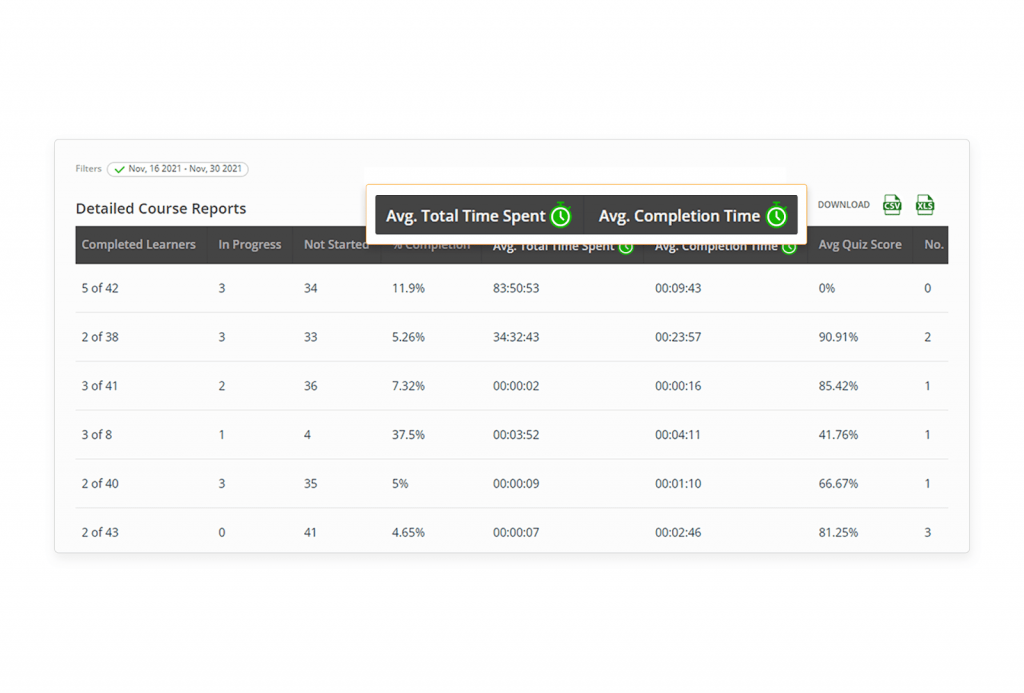
Detaillierter Kursbericht in WISDM-Berichten für LearnDash
Lesen Sie mehr: LearnDash-Zeiterfassung: Wie können Sie die Zeit überwachen, die Sie in Ihren LearnDash-Kursen verbringen?
3. Verfolgen Sie die Benutzeraktivität
Neben der Überwachung der Abschlussquoten und der in Kursen verbrachten Zeit kann Ihnen die Überwachung der Lerneraktivität auch dabei helfen, den Fortschritt Ihrer Lernenden in den einzelnen Kursen und Kursmodulen zu verfolgen.
In WISDM-Berichten für LearnDash können Sie ganz einfach überprüfen, wie jeder Ihrer Lernenden in Ihren Kursen, Lektionen und Tests vorankommt. Es hilft Ihnen zu verstehen, wann ein Lernender einen Kurs, eine Lektion oder ein Quiz abgeschlossen, begonnen oder sogar besucht hat.
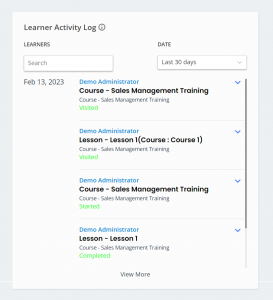
Benutzeraktivitätsbericht in LearnDash-Berichten
4. Verfolgen Sie die Quiz-Abschlussrate und -zeit
Das Verfolgen der Abschlussrate des Quiz hilft Ihnen, tiefer in den Kursfortschritt einzutauchen.
In WISDM-Berichten für LearnDash gibt Ihnen der Bericht „Quiz-Abschlussrate“ die durchschnittliche Quiz-Abschlussrate an. Prozentsatz der von Ihren Lernenden in Ihren Kursen abgeschlossenen Tests. Dies kann Ihnen eine ungefähre Vorstellung davon geben, ob Ihre Lernenden tatsächlich das gesamte Kursmaterial durchgehen oder nicht.
In ähnlicher Weise hilft Ihnen die Überwachung der Quiz-Beendigungszeit zu verstehen, wie schnell Ihre Lernenden alle Quiz absolvieren und in Ihren Kursen Fortschritte machen.
Dies kann Ihnen Aufschluss darüber geben, welche Tests für Ihre Lernenden möglicherweise zu schwer oder zu einfach sind. Daher helfen wir Ihnen bei der Entscheidung, welche Kurse möglicherweise geändert werden müssen.
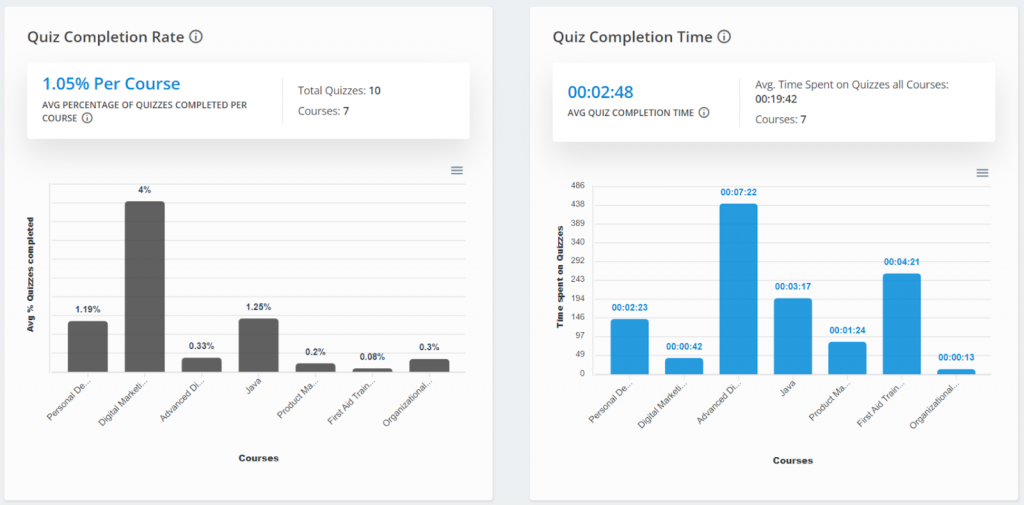
Quizabschlussrate und Quizabschlusszeitbericht in WISDM-Berichten für LearnDash
Zusammenfassen…
Nun, da wir das Ende dieses Artikels erreicht haben, lassen Sie uns eine kurze Zusammenfassung ziehen.
Das Verfolgen des Kursfortschritts gibt Ihnen einen guten Einblick in die Leistung Ihrer Kurse.
Es kann Ihnen helfen, Ihre leistungsstärksten Kurse zu identifizieren, Kurse, die als Drop-off-Punkte verbessert werden können, sowie Kurse, bei denen die Lernenden Ihre Hilfe benötigen.
Aber Standard LearnDash Berichte allein können Ihnen nicht dabei helfen, diese Informationen zu verfolgen. Um den Kursfortschritt genau zu verfolgen, benötigen Sie ein Berichts-Plugin wie — WISDM-Berichte für LearnDash .
Es hilft Ihnen nicht nur, den Kursfortschritt einfach zu verfolgen, sondern auch tief einzutauchen, um aussagekräftigere Einblicke zu erhalten.
Machen Sie also eine Runde mit WISDM-Berichten für LearnDash und sehen Sie, wie es Ihnen hilft, den Fortschritt einfach zu verfolgen. Außerdem können Sie unten gerne Ihr Feedback teilen.
Bis zum nächsten Mal!
